本文說明您可能產生合併財務報表的各種方案。
橫跨法人實體的單一層級和多層級合併
使用 Financial Reporting 合併的最簡單方法是使用報表樹狀結構彙會計科目表和會計期間相同的各間公司資料。 以下是使用報表樹狀結構合併的高階步驟。
- 建立列定義,並確認清楚所有公中的所有適當科目皆已納入各列。
- 建立欄位定義,包括您正在建立報表所需的所有欄位。
- 建立報表樹狀結構,包括您在合併報表使用的每間公司報表節點。
提示
有關如何建立和管理列定義、欄位定義和報表樹狀結構的詳細資訊,請參閱財務報表組成部分。
下圖顯示您如何使用財務報表的報表樹狀結構定義來辨識您將合併的每間公司。

如下圖的合併報表所示,當您將報表樹狀結構連同報表定義一起使用時,您可以分開檢視每間公司。 合併金額會以摘要層級顯示。

您也可以建立多層級報表樹狀結構,儘可能包括您需要的多個層級。 下圖顯示按全世界區域上捲累積的多層級報表樹狀結構定義。

下圖顯示按功能上捲累積的多層級報表樹狀結構定義。

併排檢視公司
許多客戶更喜歡公司併排顯示,並且欄位顯示合併總數的報表。 建立報表樹狀結構後即可容易達成此格式的圖貌。 以下是在合併財務報表上併排檢視公司的高階步驟。
- 建立包括每間公司財務維度欄位的欄位定義。
- 使用報表單位欄位選取每個欄位的樹狀結構和報表單位。
- 選項:新增標題和總計欄位。
下圖以併排格式顯示欄位定義。
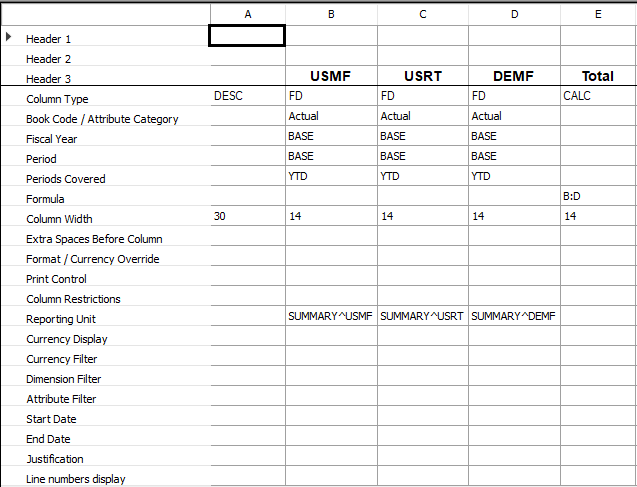
使用從法人實體建立的組織結構合併
包含維度或法人實體在財務報表建立報表樹狀結構定義的組織層次理論。 簡化合併的簡單方法是將組織層次新增到您在財務報表的報表中。 根據報表日期,財務報表將選取生效日期當天或之前的組織層次,如下圖所示。

涉及抵銷的合併
抵銷交易是合併流程中最常見的部分。 本範例的合併期間抵銷五個科目:142600, 211400, 401420, 401180, 和 510820。 公司可能以不同方式設定公司內部科目。 例如,如果科目用於公司間交易,某些公司會將最後一位數字設定為 9。 不論何種方法,如果您知道公司間科目,您就可以在合併財務報表上顯示抵銷。
下圖顯示合併損益表的欄位定義。 每間公司使用三個維度篩選器定義三個公司間損益科目。 F、G 和 H 欄位只包括 USMF、USRT 和 DEMF 公司的抵銷科目。 這些欄位已設定不在財務報表上列印。

當產生報表時,抵銷金額在 F、G 和 H 欄位計算,並在 I 欄位加總。J 欄位顯示合併金額。 這些合併金額不包括 USMF、USRT 和 DEMF 公司的抵銷。
提示
建立只顯示抵銷分錄的第二份報表,並在也納入您的合併報表的報表群組中使用。 如此一來,您就有建立任何日記帳分錄所需的全部資訊。
下列插畫顯示合併報表。

不論是科目、維度還是兩者,財務報表都能讓您使用維度篩選功能來篩選抵銷分錄。
少數權益
公司可能只會擁有另一間公司的部份百分比。 在這種情況下,當您產生合併報表時,只說明公司擁有的百分比很重要。 財務報表顯示少數權益的方式不只一種,一切端賴用戶的偏好。 其中一種方法是在報表樹狀結構定義中使用上捲累積百分比。 另一種方法是在報表將少數所有權分開單行顯示。
使用報表樹狀結構定義
請在報表樹狀結構定義中的上捲累積 %欄位 (H 欄位) 輸入所有權百分比,如下列的插畫所示。 產生報表時,這個百分比將用來計算合併金額。 本範例的 Contoso 只擁有 Contoso Germany 的 80%。 您可以在上捲累積 % 欄位輸入 80 或 .8,80% 將上捲累積到合併層級。
附註
您可以將這個所有權百分比套用到任何報表單位,而不只是公司層級。

產生報表時,Contoso Germany 報表將顯示 100% 的銷售額,而 80% 的金額將分配並上捲累積到合併銷售層級。
如果您在一間公司擁有 1% 以下的股份,您可以在報表設定頁的額外選項索引標籤上勾選允許上捲累積小於 1% 的勾選方塊,如下圖所示。 此時報表樹狀結構的上捲累積 % 欄位將視同小於 1%。 例如,如果您輸入 .8,0.8% 將上捲累積到合併層級,而不是 80%。 或者您可以藉由不勾選允許上捲累積小於 1% 的勾選方塊,並進入上捲累積 % 欄位輸入 .008 達到相同結果。
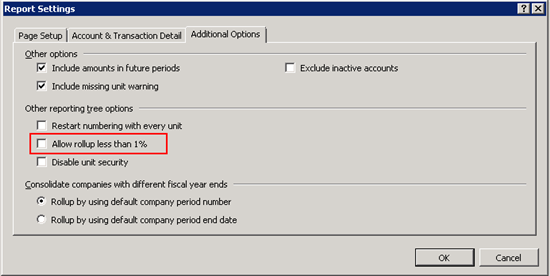
在合併報表將所有權分開單行顯示
少數權益的另一個選項是在報表的每一行顯示 100% 的子公司,但從淨收入減去非控股權益。
如下圖所示,如果則反之句子和列定義中的欄位限制可用來計算財務報表的少數權益。

橫跨法人實體的多種會計科目表
不同的法人實體的會計科目表往往會不一樣,但仍希望產生合併財務報表。 在這種情況下,可以使用財務報表合併資料,方便產生合併財務報表。 以下是橫跨法人實體存在不同會計科目表時合併的高階步驟。
- 建立財務維度多條連結的列定義。 每個會計科目表應該有一個連結。
- 使用欄位定義的報表單位限制指派每間公司適當的欄位。
可以將財務維度的多條連結新增到每間公司唯一的會計科目表列定義的每一列。 下圖中的 USMF 公司在第一個財務維度連結欄位 (J 欄位) 使用一套科目,而 DEMF 公司在第二個財務維度連結欄位 (K 欄位) 使用各個科目。

您可以使用報表樹狀結構定義每間公司使用列定義的財務維度連結。 請在 E 欄位選取列定義,然後在 F 欄位選取適當的列連結,如下圖所示。

提示
當您建立財務維度連結時,請使用說明欄位辨識每個連結適用的公司。 如此一來,您就可以在建立報表樹狀結構時更輕鬆選取正確的公司。 列定義中的報表單位欄位讓您將每個欄位限制為報表樹狀結構的單位,如此您就可以併排檢視資料。 如果您沒有為欄位指示特定公司,則將顯示所有公司的合併資料。
橫跨多個法人實體的不同會計行事曆
不同的法人實體的會計行事曆可能會不一樣,但仍須產生合併財務報表。 當不同的會計期間橫跨法人實體存在時,有兩種合併方式:
- 建立欄位定義,並使用期間和年份來映射每間公司的適當期間。
- 請在設定>其他>額外選項選取是否使用期間結束日期或期間編號合併。
當您為會計期間不同的多間公司設計欄位定義時,考慮將指派給報表定義中,公司名稱欄位的公司很重要。 公司的會計行事曆將用作報表定義的基本會計行事曆。 例如下表顯示為 USMF 和 INMF 公司設定的會計期間。 合併報表方面,您希望使用 USMF 使用的會計行事曆。 如果產生 2018 年六月 30 日的報表,則 “對應” 欄位會顯示每間公司的對等期間和年份。
| 公司 | 會計年度 | 對應 |
|---|---|---|
| USMF | 會計年度,七月 1 日到六月 30 日 | 第 12 期,2018 會計年度 |
| 國際貨幣基金組織 | 日曆年,一月 1 日到十二月 31 日 | 第 6 期,2018 會計年度 |
下圖的 USMF 公司已在報表定義的公司名稱欄位指明。 因此,USMF 公司的會計行事曆將當作基本會計行事曆。 本範例中,當產生 2018 年六月 30 日的報表時,USMF 公司將使用報表定義中,定義為第 12 期的基準期間。 INMF 公司將使用 BASE-6,即第 6 期。 這兩個欄位都將包括 2018 年六月的資料。

下圖顯示報表定義中的選項,您可以藉此選取是否將期間編號或期間結束日期用於合併。

事業單位合併
本文強調使用財務報表的報表樹狀結構定義和組織層次達到合併目的。 您也可以使用報表樹狀結構建立業務單位合併報表,例如有關全世界銷售或營運報表。 這些報表是常見要求。 若要建立它們,請為您想要合併的每個單位選取公司和維度。 例如下圖的事業單位可藉由在公司欄位 (A 欄位) 重覆每間公司完成上捲累積動作,並在維度欄位 (D 欄位) 辨識每間公司的部門維度值。

涉及多種報表貨幣的合併
當您以多種貨幣檢視實際、預算、預算控制和預算計劃資料時,財務報表提供更大的靈活度。 憑藉帶入關鍵設定資料,您不必在財務報表進行任何額外設定,就能隨時為任何用戶檢視任何貨幣顯示的任何報表。
前提條件
為了正確計算換算餘額,財務報表要求保留盈餘科目類別指派給主科目清單中的保留盈餘科目。 財務報表不支持過帳到保留盈餘科目。 如果交易過帳到保留盈餘科目,換算餘額將無法正確計算。 我們建議用戶設定額外的保留盈餘科目,將調整過帳到保留盈餘科目。
在主科目上,財務報表 FastTab 上的財務報表匯率類型和貨幣換算類型必須為每個科目設定,如下圖所示。 您可以逐科目完成此任務,或者使用科目範本輕鬆滾動更改。
- 請在財務報表匯率類型欄位選取包含貨幣和匯率的匯率類型套用到科目。 這份貨幣和匯率資料表將套用到財務報表的實際資料。
- 請在貨幣換算類型欄位選取用來計算科目匯率的方法。 這個貨幣方法用在財務報表的實際資料和預算資料。
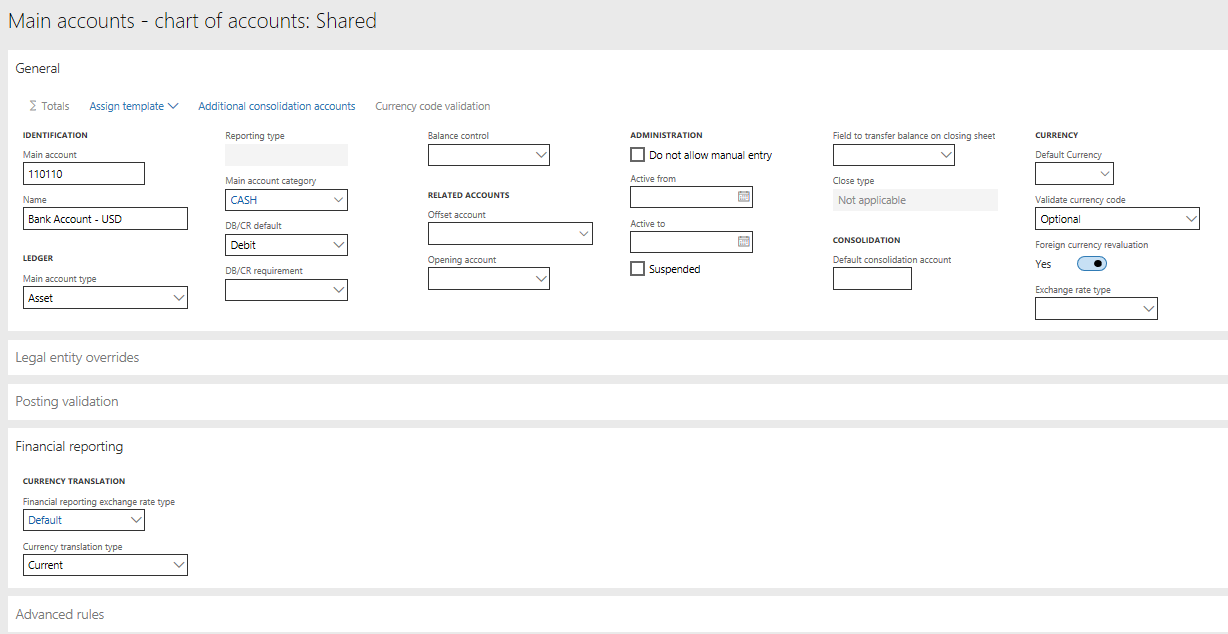
預算、預算控制和預算計劃資料方面,匯率類型會在總帳頁定義。 那份資料表將用來提取匯率,並將使用指派給科目的貨幣換算類型。
貨幣換算方法
計算財務報表中的匯率有四個選項:
加權平均 –此方法最常用於損益科目。 它使用的公式如下:
(匯率 × 有效天數) ÷ 期間天數
平均 –此方法是損益科目的替代方法。 它使用的公式如下:
匯率總額 ÷ 匯率數字
當前 –此方法最常用於資產負債表科目。 使用的匯率是報表當天日期或報表日期之前的匯率,或財務報表欄位的匯率。
交易日期 –此方法用於固定資產科目。 使用的匯率是採購資產當天的匯率。 如果該日期未輸入匯率,則使用最接近資產採購日期輸入的前次匯率。
用於貨幣換算的 Report Designer 選項
財務報表中的任何報表皆可以任何報表貨幣數字顯示。 報表定義中,支援此項功能的欄位如下:
- 報表定義頁的貨幣資訊區。 本區顯示產生報表時顯示數值的貨幣。
- 新的包括所有報表貨幣勾選方塊。 勾選這個方塊時,產生使用公司本位幣的報表後,每種報表貨幣的報表將新增到報表佇列。 如果不勾選這個方塊,您仍然可以在 Web 檢視器選取報表貨幣。 在這種情況下,只有在您選取報表貨幣時才會處理。
報表定義的選項讓您可以輕鬆地將報表轉換成所有報表貨幣。 因此您也許可以消除只有使用的貨幣不同時,重複的報表定義。 如果您要求併排顯示多個貨幣的報表,您可以繼續使用欄位定義頁的貨幣顯示欄位,只將報表的欄位轉換為替代報表貨幣。
貨幣換算調整
貨幣換算調整 (CTA) 是用來計算資產負債表科目的匯率與用於損益表科目的匯率之間的差異。 這個差異將導致資產負債表失衡。 您可以使用財務報表以兩種方式計算 CTA:
請使用列定義的進位調整頁,如下圖所示。

當您指明應顯示進位調整 (CTA) 的列、總資產列、總負債和股東權益列及您認為合適的門檻值時,財務報表將計算差異並放在想要放入的列。 向下切入時將建立和顯示名為進位調整的行項,如下圖所示。

將所有科目放在從資產到開銷的範圍內。 如下圖所示,金額差異將與進位調整 (CTA) 的金額相同。 因此您可以當成檢查總額,確定進位調整頁不包括任何遺漏的科目餘額。

餘額計算方法
為了在使用貨幣時獲得正確換算的金額,財務報表使用的餘額計算方法如下:
- 加權平均和平均 –每個期間按其加權平均計算,並按季度和年初至今等列進行總計。
- 歷史 –任何使用歷史換算方法的帳戶始終會返回到交易日期。 如果取得日期與交易有關聯,則使用此日期獲得匯率。 接著加總並儲存每段期間,有助於改善計算時間。
- 當前 –計算列和總計列,例如季度和年初至今的列,按列或報表中確定的即期匯率計算。 例如,如果使用行事曆年份,第一季欄位將使用三月 31 日的匯率。
其他資源
更多有關合併和貨幣換算的資訊,請參閱本文的父文章,財務合併和貨幣換算概觀。
更多有關如何線上輸入合併明細的資訊,請參閱線上財務合併。